Introduzione a Windows Ink: Una Nuova Esperienza Digitale
Windows Ink si presenta come una funzionalità rivoluzionaria introdotta con l’aggiornamento dell’anniversario di Windows 10. Questa innovazione è progettata per sfruttare al massimo le potenzialità di penne digitali su dispositivi touchscreen come laptop e tablet. L’esperienza utente è arricchita da tre applicazioni dedicate: note rapide, un’area per schizzi e uno strumento per catturare e annotare schermate. Inoltre, Windows Ink funge da porta d’accesso per la scoperta di altre app ottimizzate per l’uso con questa tecnologia.
Anche chi non possiede un dispositivo touchscreen non è escluso: è possibile utilizzare Windows Ink collegando una tavoletta grafica al proprio laptop. Questa guida illustra come configurare il tutto. Per questo test, abbiamo utilizzato una penna e una tavoletta grafica Wacom Bamboo di vecchia generazione, eseguendo i test sulla versione 14342 di Windows 10 Preview.
Configurazione di Windows Ink
Passaggio 1: Collegare la tavoletta grafica al PC e aprire l’app Impostazioni. Nella sezione Dispositivi, selezionare Dispositivi collegati. La tavoletta dovrebbe comparire sotto “Altri dispositivi”. Attendere che la connessione si stabilisca completamente.

Una volta connessa correttamente, Windows 10 identificherà la tavoletta con il suo nome, anziché il numero di modello. Il dispositivo è ora pronto all’uso.
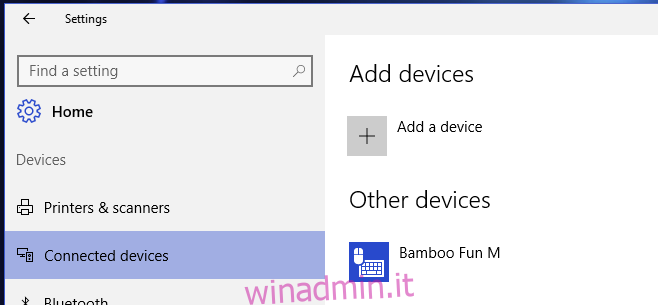
Passaggio 2: Installare i driver per penna e tavoletta. Il semplice collegamento potrebbe non rendere il dispositivo immediatamente funzionale. Installare quindi i driver, reperibili sul disco di installazione fornito o scaricabili dal sito web del produttore.
Passaggio 3: Dopo aver connesso il dispositivo e installato i driver, fare clic con il tasto destro sulla barra delle applicazioni e selezionare “Mostra pulsante area di lavoro Windows Ink”. Il pulsante apparirà sulla barra. Facendo clic su di esso, si aprirà il pannello Area di lavoro di Windows Ink.

Passaggio 4: Scegliere l’app da utilizzare. Le note adesive possono essere utilizzate anche senza penna e tavoletta, mentre Sketch Pad e Screen Sketch sono ottimizzate per l’utilizzo con questi strumenti.
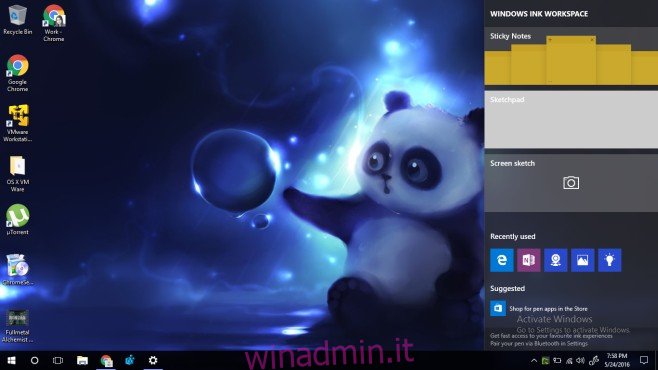
Approfondimento sulle Funzionalità
L’app Sketchpad si distingue per la sua efficacia. Lo strumento matita è notevolmente sensibile alla pressione, offrendo un’esperienza di disegno eccezionale. Si hanno a disposizione tre strumenti: penna a sfera, matita ed evidenziatore, ognuno con spessore modificabile e colore dell’inchiostro personalizzabile.
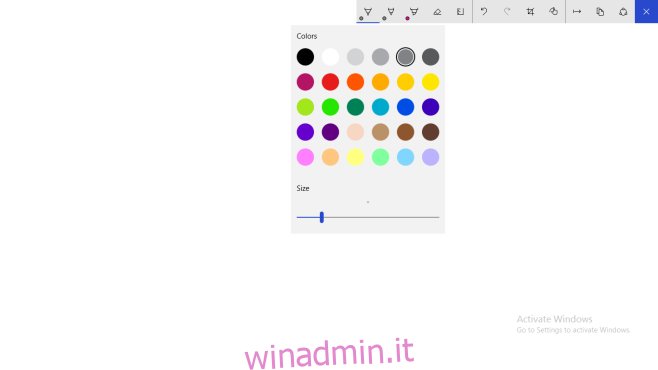
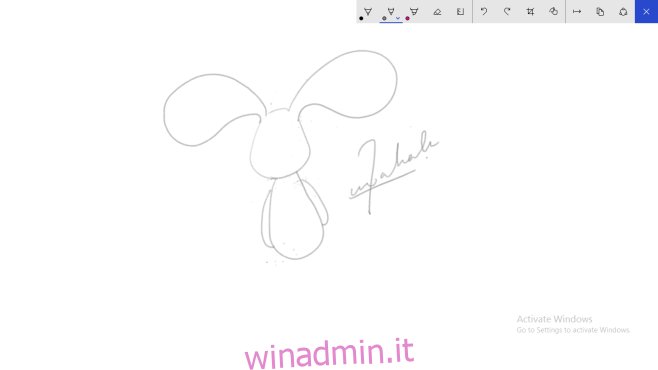
Lo strumento Schizzo schermo permette di catturare ciò che viene visualizzato sullo schermo, offrendo la possibilità di annotarlo utilizzando gli stessi strumenti disponibili in Sketch Pad.

L’esperienza di disegno risulta estremamente fluida e reattiva. Pur avendo provato diverse app con la vecchia penna e tavoletta usate per il test, nessuna si avvicina alla fluidità e all’efficacia di Windows Ink.